Atividade de Inserção OData¶
Introdução¶
Uma atividade OData Insert, usando sua conexão OData, insere dados de objeto em um endpoint OData e destina-se a ser usado como um destino para consumir dados em uma operação.
Crie uma Atividade de Inserção OData¶
Uma instância de uma atividade OData Insert é criada a partir de uma conexão OData usando seu tipo de atividade Insert.
Para criar uma instância de uma atividade, arraste o tipo de atividade para a quadro de design ou copie o tipo de atividade e cole-o na quadro de design. Para obter detalhes, consulte Criando uma instância de atividade em Reutilização de componentes.
Uma atividade OData Insert existente pode ser editada nestes locais:
- A quadro de design (consulte Menu Ações do componente em Quadro de Design).
- A aba Componentes do painel do projeto (consulte Menu Ações do componente em Guia Componentes do painel do projeto).
Configurar uma Atividade de Inserção OData¶
Siga estas etapas para configurar uma atividade OData Insert:
-
Etapa 1: Insira um nome e especifique as configurações
Forneça um nome para a atividade e selecione o tipo de objeto a ser inserido. Especifique quaisquer cabeçalhos HTTP necessários e se a atividade deve continuar em caso de erro. -
Etapa 2: Selecionar objetos filhos
Selecione as classes de objetos filho a serem inseridas com base na classe de objeto selecionada na etapa anterior. -
Etapa 3: Revise os esquemas de dados
Quaisquer esquemas de solicitação ou resposta gerados a partir do endpoint serão exibidos.
Etapa 1: Insira um Nome e Especifique as Configurações¶
Nesta etapa, forneça um nome para a atividade e selecione o tipo de objeto a ser inserido. Especifique quaisquer cabeçalhos HTTP necessários e se a atividade deve continuar em caso de erro. Cada elemento da interface do usuário desta etapa é descrito abaixo.
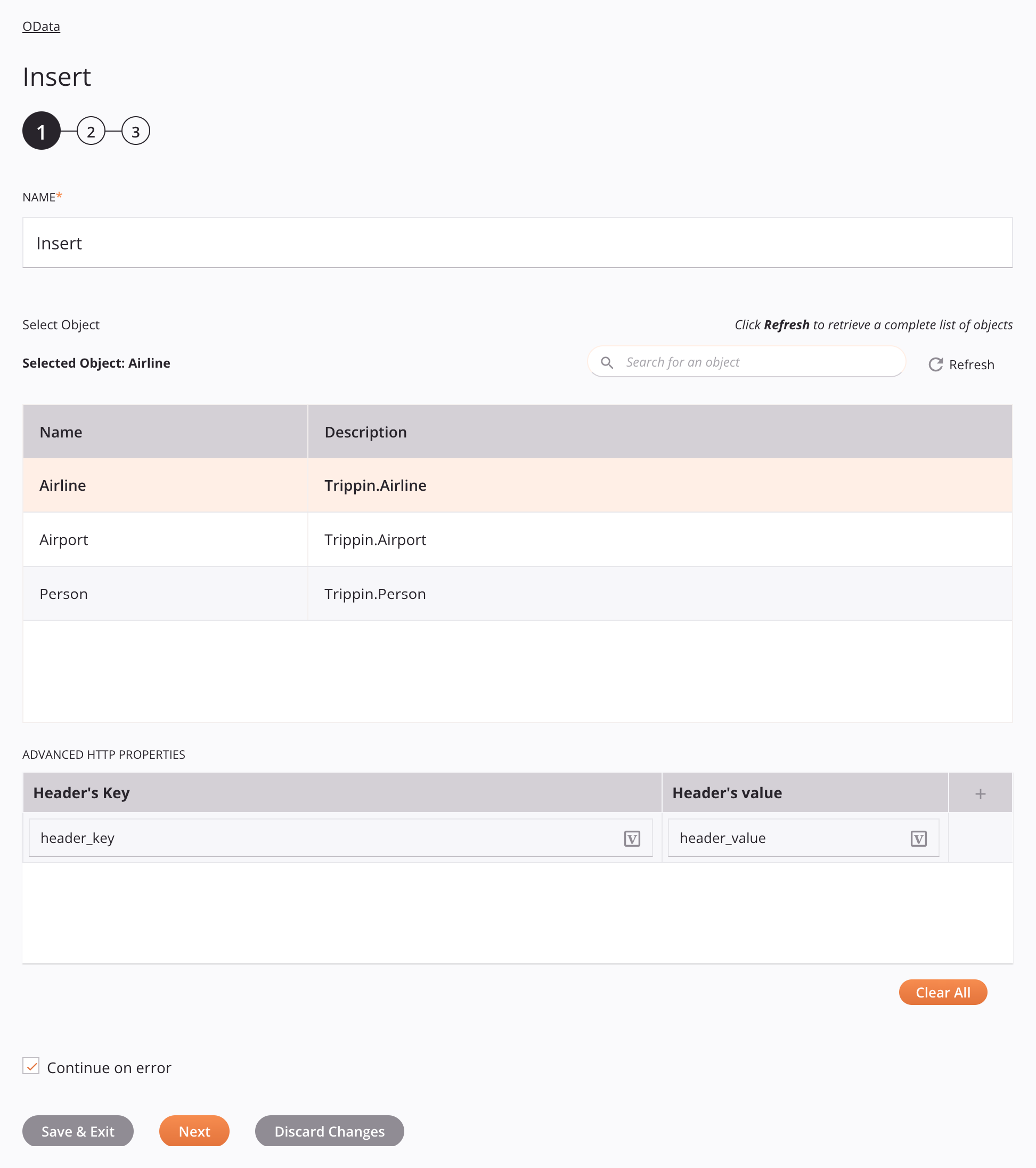
Dica
Campos com ícone de variável ![]() suporte usando variáveis globais, variáveis do projeto e variáveis Jitterbit. Comece digitando um colchete aberto
suporte usando variáveis globais, variáveis do projeto e variáveis Jitterbit. Comece digitando um colchete aberto [ no campo ou clicando no ícone da variável para exibir uma lista das variáveis existentes para escolher.
-
Nome: Insira um nome para identificar a atividade. O nome deve ser exclusivo para cada atividade OData Insert e não deve conter barras (
/) ou dois pontos (:). -
Selecionar objeto: Esta seção exibe classes de objetos disponíveis no endpoint OData.
-
Objeto Selecionado: Depois que uma classe de objeto é selecionada, ela é listada aqui.
-
Pesquisar: Insira qualquer parte do nome do objeto na caixa de pesquisa para filtrar a lista de objetos. A busca não diferencia maiúsculas de minúsculas. Se os objetos já estiverem exibidos na tabela, os resultados da tabela serão filtrados em tempo real a cada pressionamento de tecla. Para recarregar objetos do endpoint durante a pesquisa, insira os critérios de pesquisa e atualize, conforme descrito abaixo.
-
Atualizar: Clique no ícone de atualização
 ou a palavra Refresh para recarregar classes de objetos do endpoint OData. Isto pode ser útil se o esquema do ponto final OData tiver sido atualizado para suportar novos tipos de objetos. Esta ação atualiza todos os metadados usados para construir a tabela de objetos exibidos na configuração.
ou a palavra Refresh para recarregar classes de objetos do endpoint OData. Isto pode ser útil se o esquema do ponto final OData tiver sido atualizado para suportar novos tipos de objetos. Esta ação atualiza todos os metadados usados para construir a tabela de objetos exibidos na configuração. -
Selecionando um objeto: Na tabela, clique em qualquer lugar de uma linha para selecionar uma classe de objeto. Somente uma classe de objeto pode ser selecionada. As informações disponíveis para cada objeto são buscadas no endpoint OData:
-
Nome: O nome da classe do objeto do endpoint OData.
-
Descrição: A descrição da classe de objeto do endpoint OData.
-
Dica
Se a tabela não for preenchida com classes de objetos disponíveis, a conexão OData pode não ter sucesso. Certifique-se de estar conectado reabrindo a conexão e testando novamente as credenciais.
-
-
Propriedades HTTP avançadas: Defina cabeçalhos HTTP para a inserção. O protocolo OData aceita cabeçalhos HTTP padrão definidos em RFC 2616 (Seção 14), bem como quaisquer cabeçalhos personalizados específicos do endpoint. Clique no ícone adicionar
 para adicionar um cabeçalho à tabela abaixo e inserir um par chave-valor para cada parâmetro de solicitação.
para adicionar um cabeçalho à tabela abaixo e inserir um par chave-valor para cada parâmetro de solicitação.Para salvar a linha, clique no ícone de envio
 na coluna mais à direita.
na coluna mais à direita.Para editar ou excluir uma única linha, passe o mouse sobre a coluna mais à direita e use o ícone de edição
 ou ícone de exclusão
ou ícone de exclusão  .
.Para excluir todas as linhas, clique em Limpar tudo.
Nota
Os cabeçalhos personalizados devem ser configurados no endpoint para que ele os aceite como parte desta solicitação. Se você estiver usando o Microsoft Azure para gerenciar seu endpoint OData, consulte a documentação da Microsoft em Cabeçalhos personalizados em Acessando Endpoints que exigem autenticação.
Importante
Os campos na tabela Propriedades HTTP avançadas exibem o ícone de variável
 somente no modo de edição. Para que os valores das variáveis desses campos sejam preenchidos em tempo de execução, a versão do agente deve ser pelo menos 10.75 / 11.13.
somente no modo de edição. Para que os valores das variáveis desses campos sejam preenchidos em tempo de execução, a versão do agente deve ser pelo menos 10.75 / 11.13. -
Continuar em caso de erro: Selecione para continuar a execução da atividade se for encontrado um erro para um conjunto de dados em uma solicitação em lote. Se algum erro for encontrado, ele será gravado no log de operação. Ele é selecionado por padrão.
-
Salvar e Sair: Se ativado, clique para salvar a configuração desta etapa e feche a configuração da atividade.
-
Próximo: Clique para armazenar temporariamente a configuração desta etapa e continuar para a próxima etapa. A configuração não será salva até que você clique no botão Concluído na última etapa.
-
Descartar alterações: Após fazer as alterações, clique para fechar a configuração sem salvar as alterações feitas em nenhuma etapa. Uma mensagem solicita que você confirme que deseja descartar as alterações.
Etapa 2: Selecionar Objetos Filhos¶
Nesta etapa, selecione as classes de objetos filhos a serem inseridas com base na classe de objetos selecionada na etapa anterior. Cada elemento da interface do usuário desta etapa é descrito abaixo.
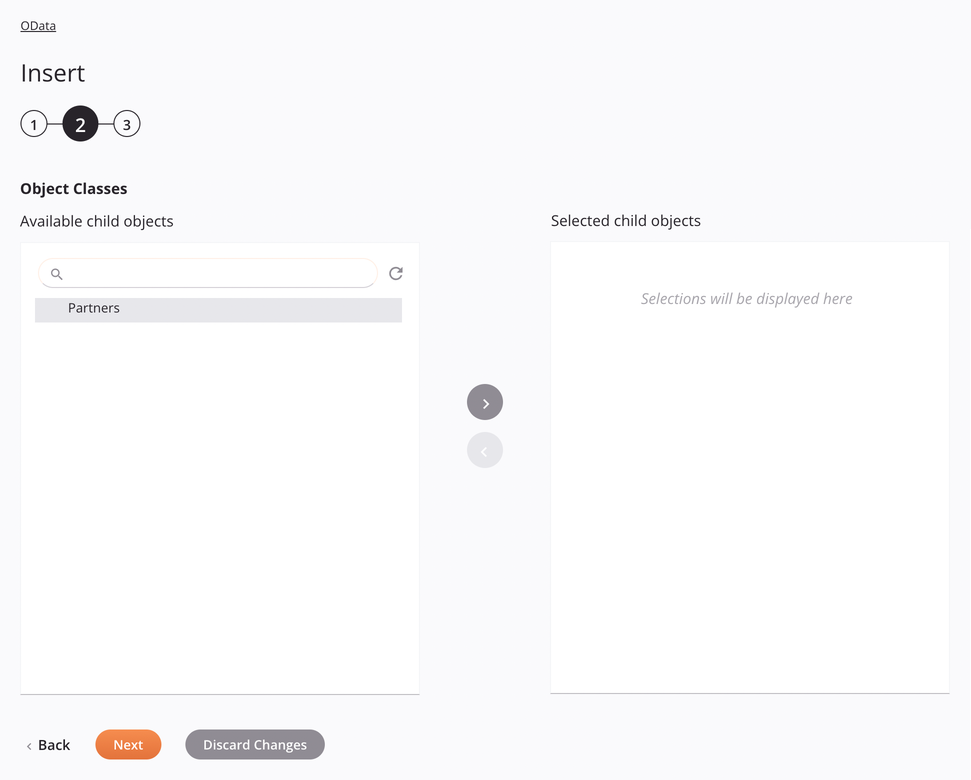
-
Selecionar objetos filhos: Esta seção é usada para selecionar classes de objetos filhos a serem inseridas. Esta seção é opcional e pode ser ignorada selecionando Próximo.
-
Objetos Filhos Disponíveis: Esta coluna exibe classes de objetos filhos para seleção.
-
Pesquisar: Insira qualquer parte do nome da classe do objeto filho na caixa de pesquisa para filtrar a lista de classes de objetos filho. A busca não diferencia maiúsculas de minúsculas. Se as classes de objetos já estiverem exibidas na tabela, os resultados da tabela serão filtrados em tempo real a cada pressionamento de tecla. Para recarregar classes de objetos filho do endpoint durante a pesquisa, insira os critérios de pesquisa e atualize, conforme descrito abaixo.
-
Atualizar: Clique no ícone de atualização
 para recarregar classes de objetos filho do endpoint OData. Isso pode ser útil se você adicionou recentemente classes de objetos filho ao endpoint OData.
para recarregar classes de objetos filho do endpoint OData. Isso pode ser útil se você adicionou recentemente classes de objetos filho ao endpoint OData. -
Adicionando um objeto filho: Dentro da coluna, clique em qualquer lugar em uma linha para selecionar uma ou mais classes de objetos filhos. Em seguida, clique no ícone adicionar para adicionar classes selecionadas à coluna Selected Child Objects:
-

-
Objetos Filhos Selecionados: Esta coluna exibe classes de objetos filhos selecionados.
- Removendo um objeto filho: Dentro da coluna, clique em qualquer lugar em uma linha para selecionar uma ou mais classes de objetos filhos. Em seguida, clique no ícone de remoção para retornar as classes selecionadas para a coluna Objetos Filhos Disponíveis:

-
-
Voltar: Clique para armazenar temporariamente a configuração desta etapa e retornar à etapa anterior.
-
Próximo: Clique para armazenar temporariamente a configuração desta etapa e continuar para a próxima etapa. A configuração não será salva até que você clique no botão Concluído na última etapa.
-
Descartar alterações: Após fazer as alterações, clique para fechar a configuração sem salvar as alterações feitas em nenhuma etapa. Uma mensagem solicita que você confirme que deseja descartar as alterações.
Etapa 3: Revise os Esquemas de Dados¶
Os esquemas de solicitação e resposta gerados a partir do endpoint são exibidos. Cada elemento da interface do usuário desta etapa é descrito abaixo.
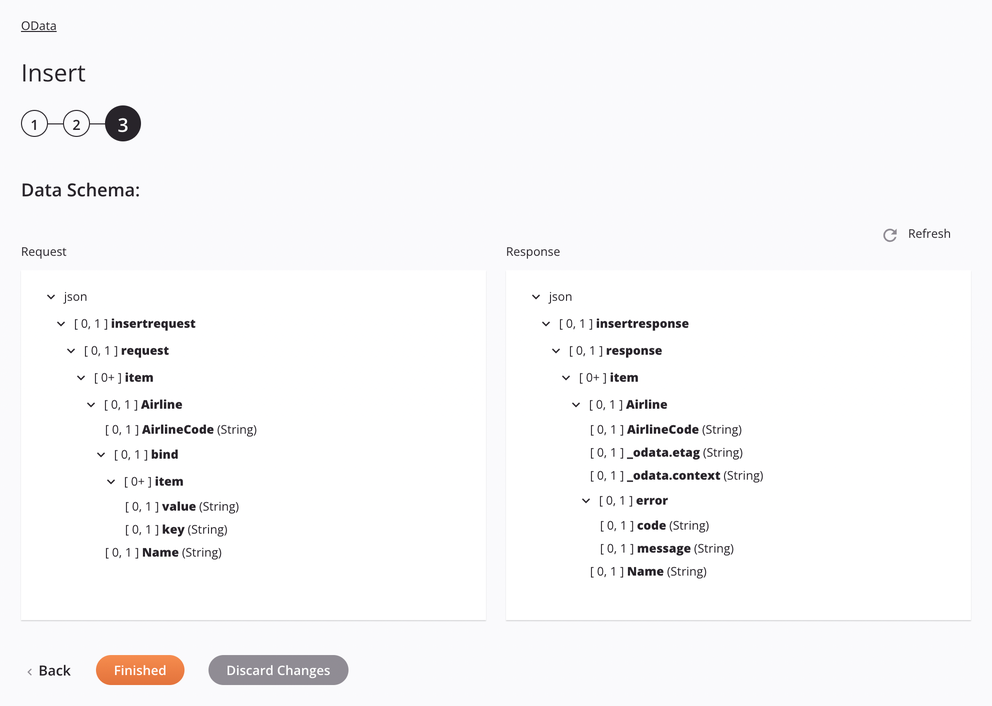
-
Esquemas de dados: Esses esquemas de dados são herdados por transformações adjacentes e são exibidos novamente durante o mapeamento de transformação.
Nota
Os dados fornecidos em uma transformação têm precedência sobre a configuração da atividade.
-
Solicitação:
Campo/nó do esquema de solicitação Descrição insertrequestSolicitação de inserção de objeto (entidade) requestNó que representa a solicitação de inserção itemNó que representa os itens da solicitação Lista de objetos Nó que representa a lista de objetos (conjunto de entidades) na qual inserir; por exemplo, o AirlinenóCampos de objeto... Campos específicos da classe de objeto (tipo de entidade) dos objetos da lista de objetos; por exemplo, o AirlineCodeeNamecampos -
Resposta:
Campo/nó do esquema de resposta Descrição insertresponseResposta ao inserir um objeto (entidade) responseNó que representa a resposta de inserção itemNó que representa os itens de resposta Lista de objetos Nó representando a lista de objetos (conjunto de entidades) inserida; por exemplo, o AirlinenóCampos de objeto... Campos específicos da classe de objeto (tipo de entidade) dos objetos da lista de objetos; por exemplo, o AirlineCodeeNamecampos_odata.etagString do campo de anotação OData com um valor que pode ser usado em uma solicitação subsequente para determinar se o valor do objeto foi alterado _odata.contextString do campo de anotação OData com uma URL contendo a localização do recurso consultado errorNó que representa detalhes do erro da inserção codeString do código associado ao erro messageString da mensagem associada ao erro
O conector OData usa a biblioteca Java Apache Olingo OData 4.0. Consulte a documentação da biblioteca para obter informações adicionais sobre como o protocolo OData é compatível. Informações gerais sobre o protocolo OData também estão disponíveis no site de documentação do OData.
-
-
Atualizar: Clique no ícone de atualização
 ou a palavra Refresh para regenerar esquemas do endpoint OData. Esta ação também regenera um esquema em outros locais do projeto onde o mesmo esquema é referenciado, como em uma transformação adjacente.
ou a palavra Refresh para regenerar esquemas do endpoint OData. Esta ação também regenera um esquema em outros locais do projeto onde o mesmo esquema é referenciado, como em uma transformação adjacente. -
Voltar: Clique para armazenar temporariamente a configuração desta etapa e retornar à etapa anterior.
-
Concluído: Clique para salvar a configuração de todas as etapas e fechar a configuração da atividade.
-
Descartar alterações: Após fazer as alterações, clique para fechar a configuração sem salvar as alterações feitas em nenhuma etapa. Uma mensagem solicita que você confirme que deseja descartar as alterações.
Próximos Passos¶
Depois de configurar uma atividade OData Insert, conclua a configuração da operação adicionando e configurando outras atividades, transformações ou scripts como etapas de operação. Você também pode definir as configurações de operação, que incluem a capacidade de encadear operações que estejam no mesmo fluxo de trabalho ou em workflows diferentes.
As ações de menu de uma atividade podem ser acessadas no painel do projeto e na quadro de design. Para obter detalhes, consulte Menu Ações da atividade em Noções básicas do conector.
As atividades OData Insert podem ser usadas como destino com estes padrões de operação:
- Padrão de transformação
- Padrão de duas transformações (como o primeiro ou segundo alvo)
Para usar a atividade com funções de script, grave os dados em um local temporário e use esse local temporário na função de script.
Quando estiver pronto, implantar e execute a operação e validar o comportamento verificando os logs de operação.